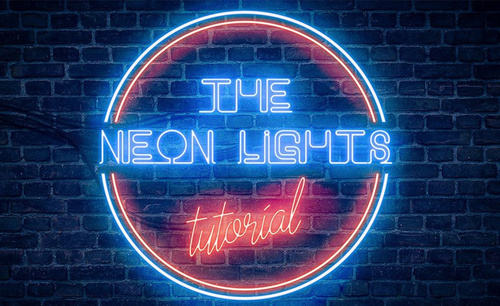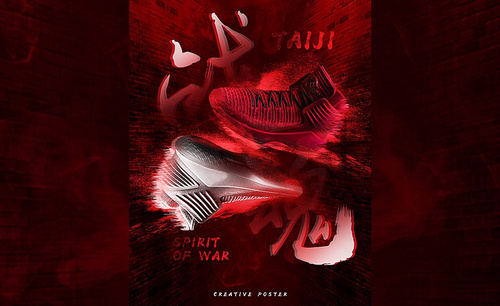抖音海报
加上投影效果的海报是当下特别流行的,这样的海报形式更能拓宽设计者的思路,其中有很多生活的元素也被放到了海报的特效中,比如霓虹效果抖音海报,这种效果的抖音海报PS是怎么制作出来的呢?下面是制作的步骤,大家可以做为参考。

PS怎么制作霓虹效果抖音海报?
加上投影效果的海报是当下特别流行的,这样的海报形式更能拓宽设计者的思路,其中有很多生活的元素也被放到了海报的特效中,比如霓虹效果抖音海报,这种效果的抖音海报PS是怎么制作出来的呢?下面是制作的步骤,大家可以做为参考。
1、本课主要是讲在PS 里面制作霓虹灯效果。

2、[打开]PS 软件,[打开]背景素材文档。具体显示如图示。
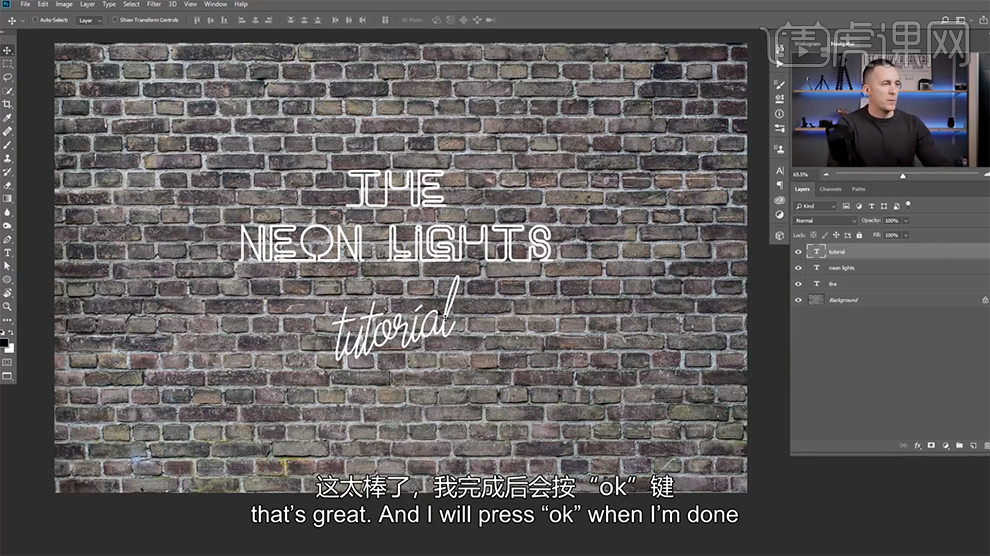
3、使用[文字工具],[字体]Neco,输入文字,调整文字至合适的大小。选择[字体]linoleo script,输入辅助文字,调整大小,排列至合适的位置。具体效果如图示。
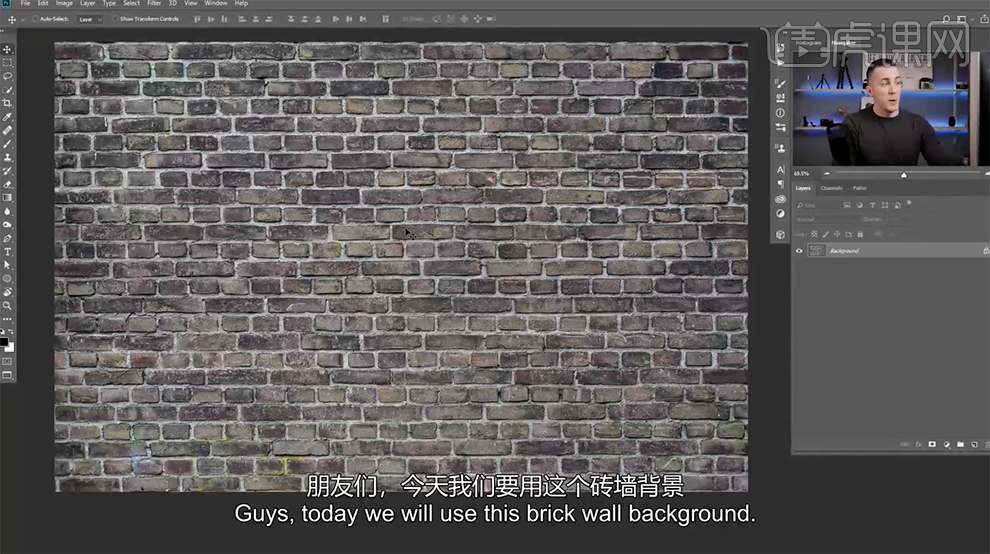
4、使用[椭圆工具]绘制合适大小的椭圆,根据设计思路,调整椭圆描边至合适的大小。排列至文字周边合适的位置,添加[图层蒙版],使用[矩形选区]框选中间区域,[填充]黑色。具体效果如图示。
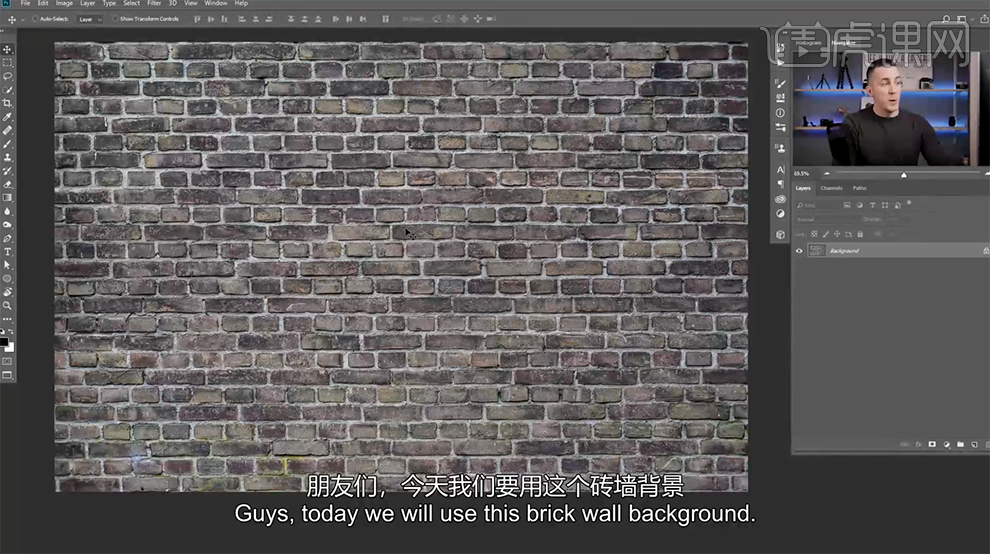
5、[复制]背景图层,单击[滤镜]-[Camera Raw滤镜],单击[基本],具体参数如图示。具体效果如图示。
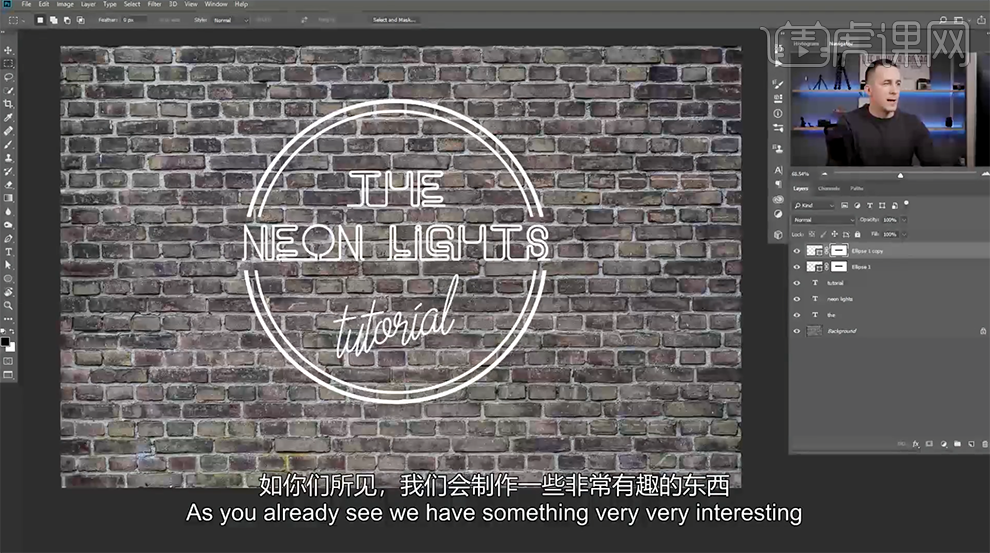
6、单击[效果],具体参数如图示。具体效果如图示。
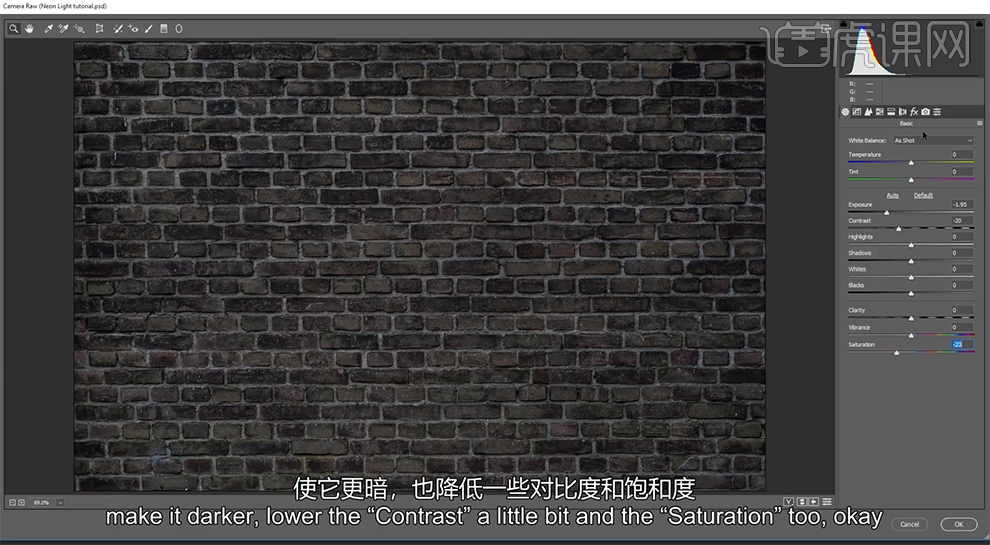
7、[选择]文字图层,打开[图层样式],添加[内发光],具体参数如图示。具体效果如图示。
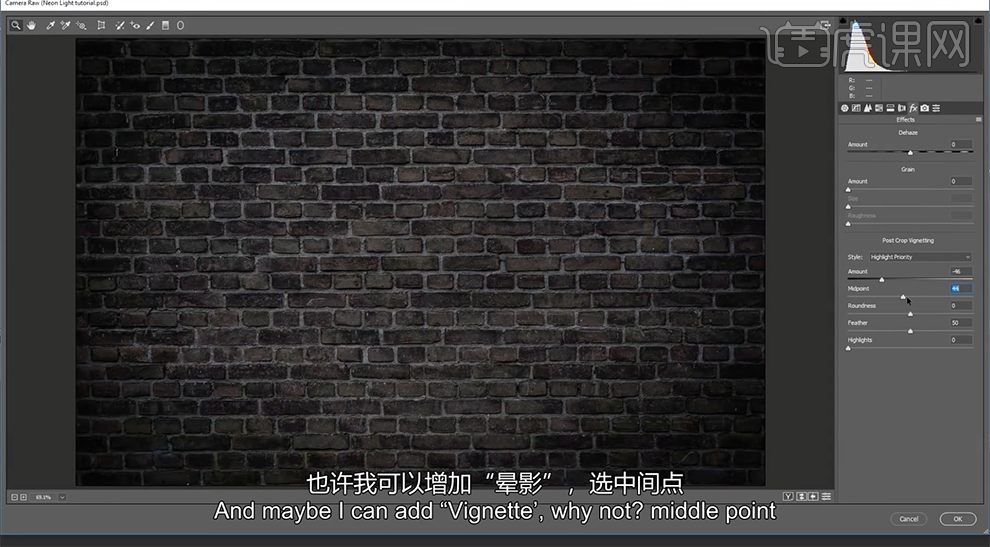
8、添加[外发光],具体参数如图示。具体效果如图示。
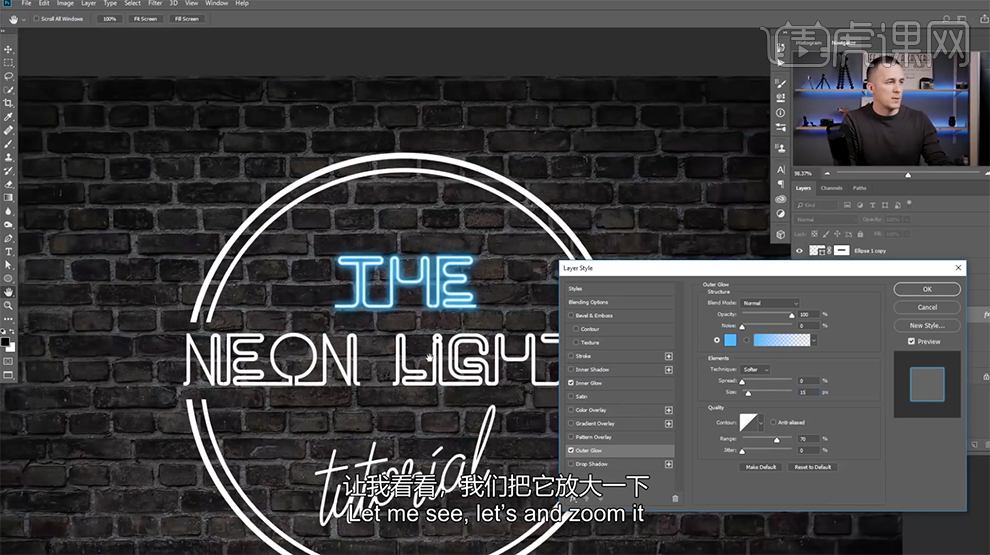
9、添加[投影],具体参数如图示。具体效果如图示。
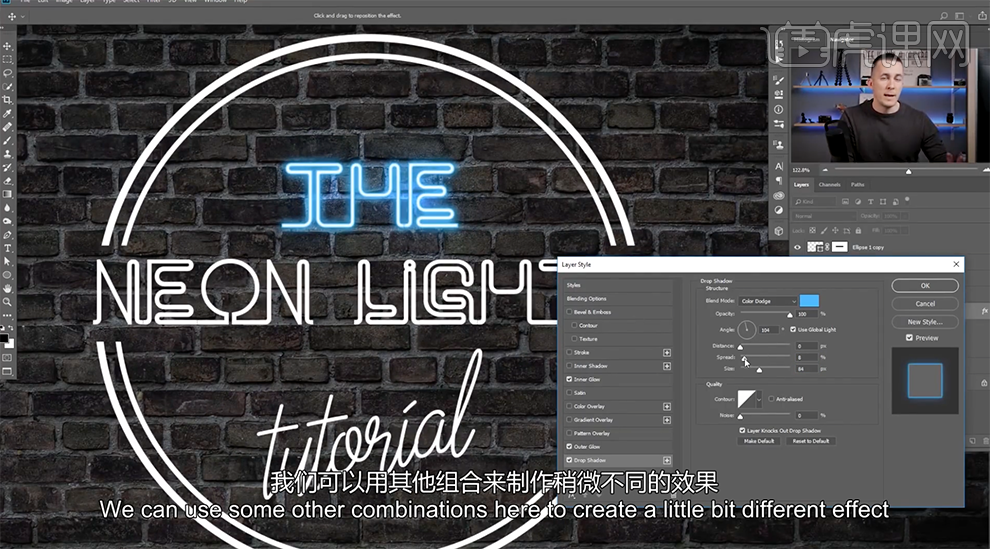
10、右击[拷贝图层样式],[选择]关联图层,右击[粘贴图层样式]。[选择]关联图层,按[Ctrl+G]编组,[重命名]图层。具体效果如图示。
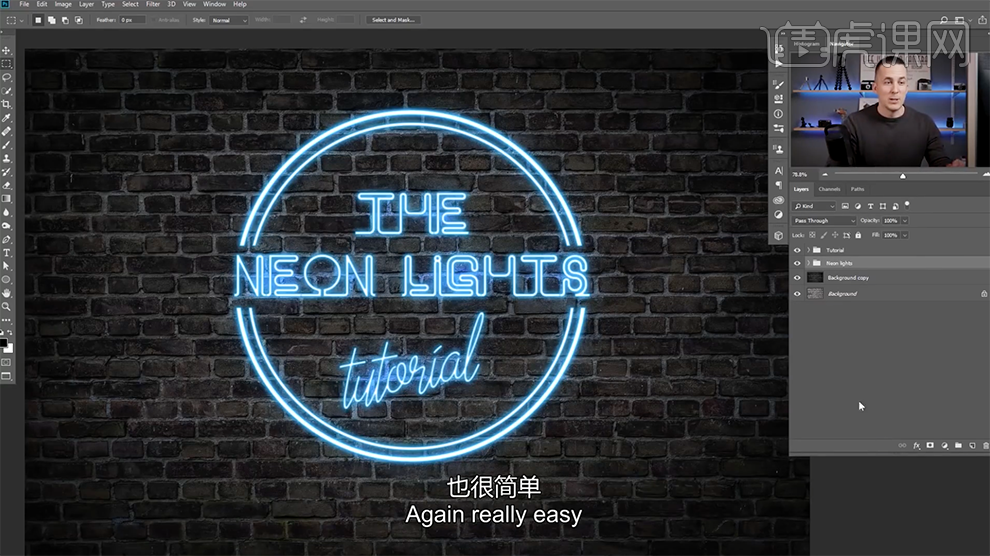
11、[新建]色相饱和度图层,单击[剪切图层],具体参数如图示。具体效果如图示。
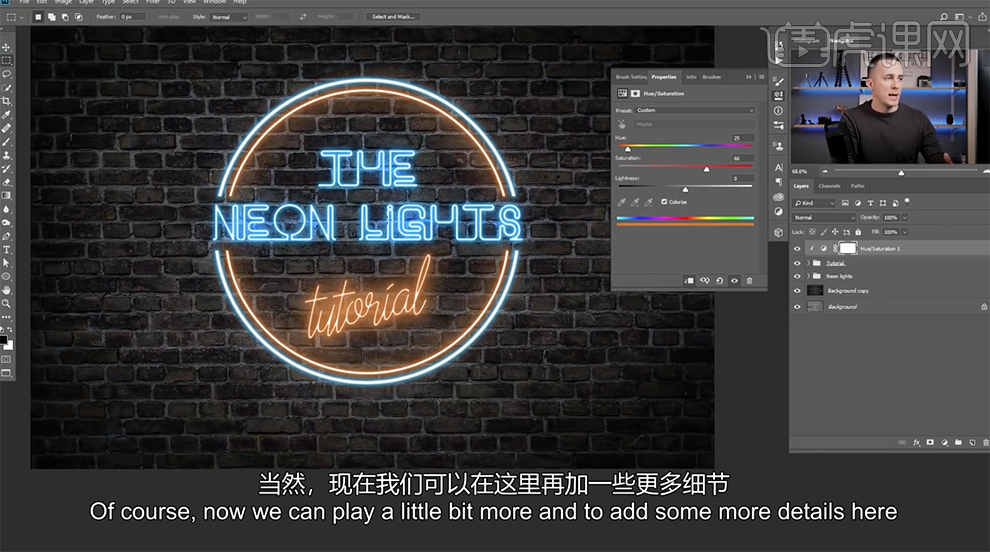
12、在文字图组下方[新建]图层,[图层模式]颜色,使用[画笔工具],选择[柔边缘画笔],根据发光颜色,选择对应的色彩,根据光源涂抹在对应色彩下方。具体效果如图示。
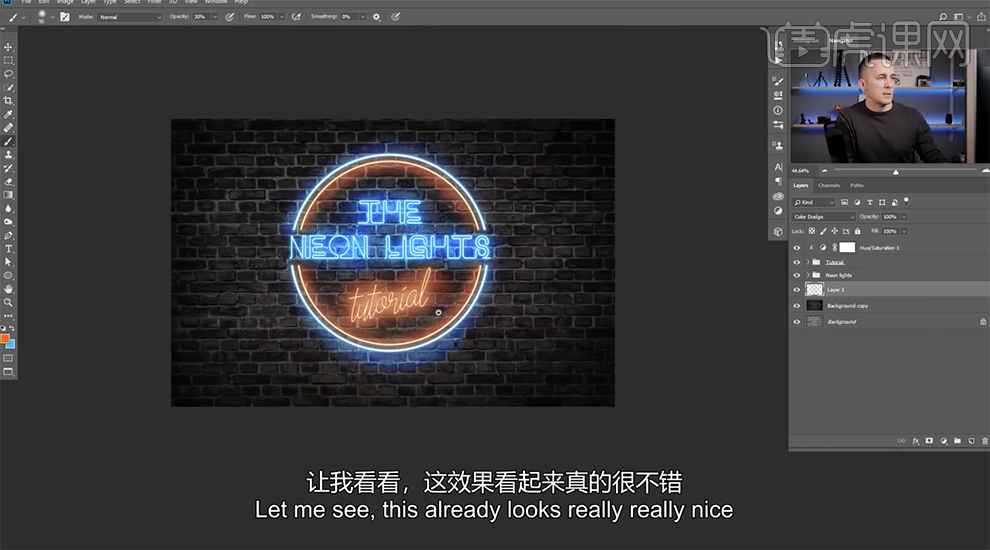
13、打开文字[图层样式],单击[投影],具体参数如图示。具体效果如图示。
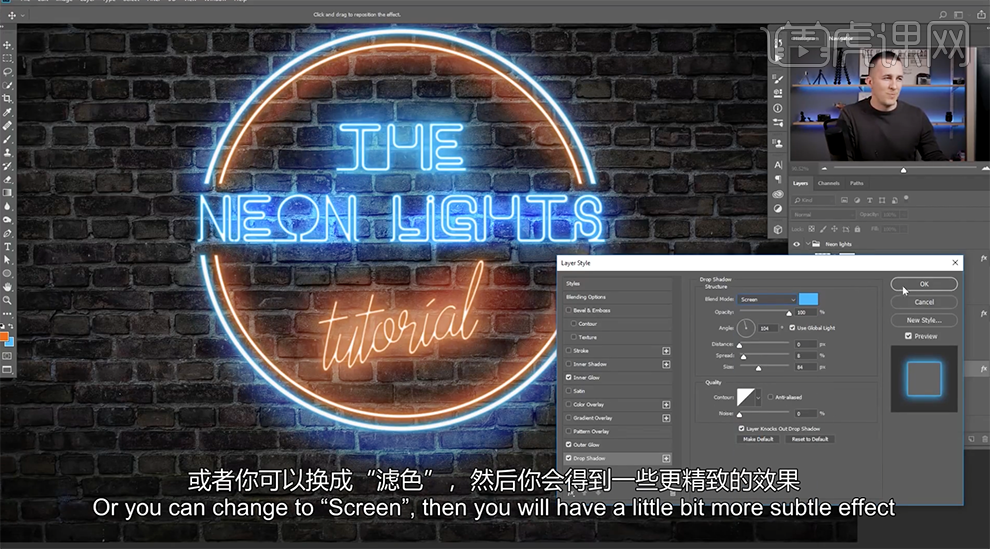
14、使用相同的方法修改其他元素的投影参数,在背景拷贝图层上方[新建]图层,使用[钢笔工具]根据设计思路绘制路径,打开[图层样式],添加[投影],具体参数如图示。具体效果如图示。
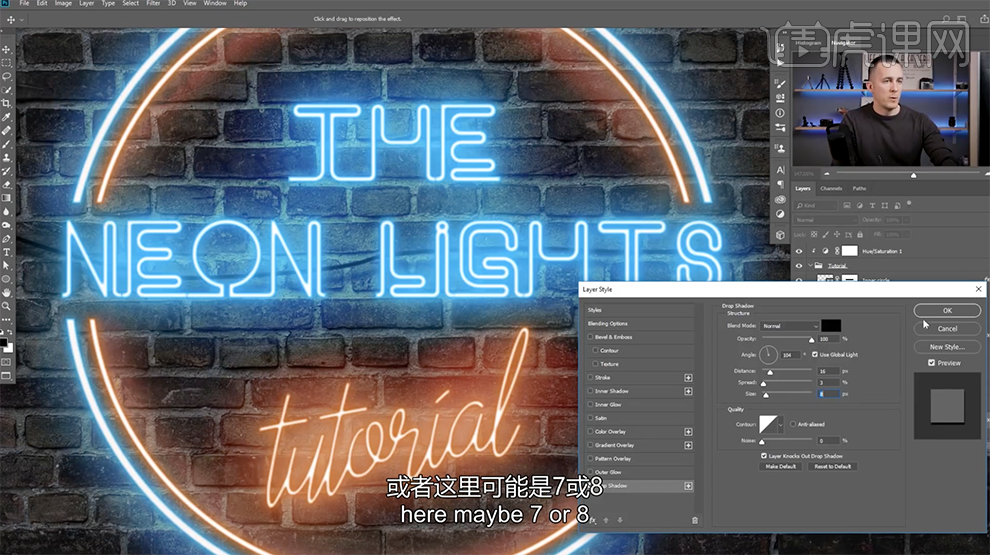
15、添加[内发光],具体参数如图示。具体效果如图示。
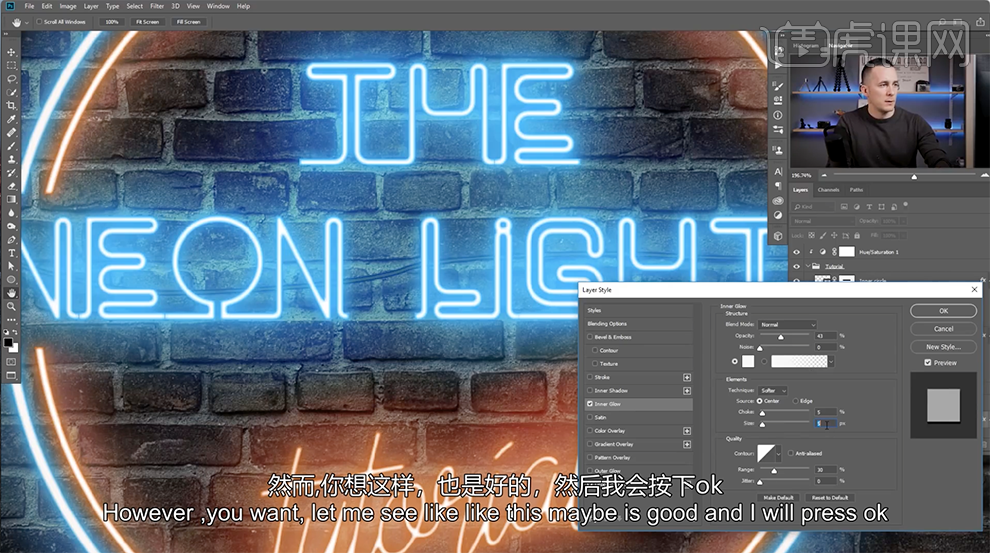
16、[新建]图层,使用[画笔工具]根据设计思路绘制线条。[拷贝]线条图层样式至新图层。具体效果如图示。
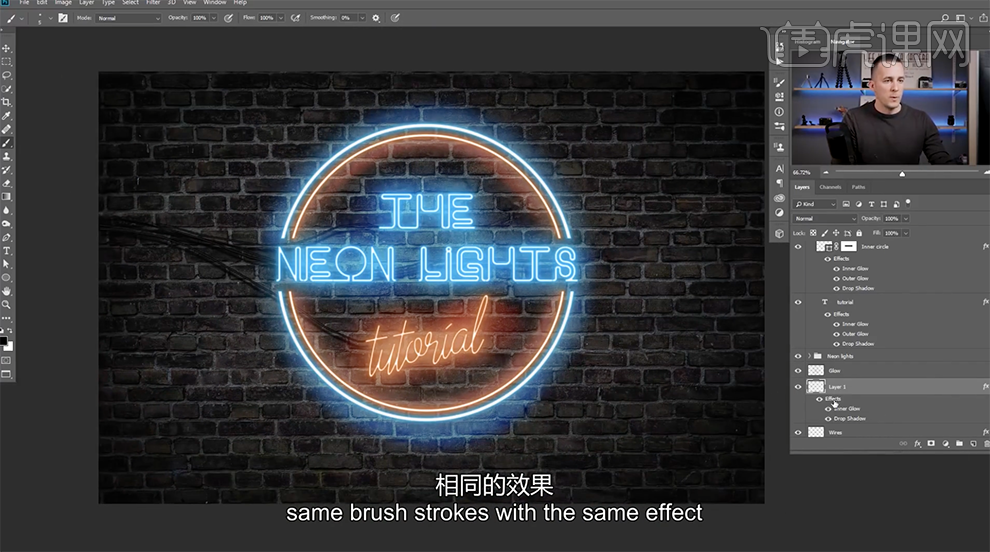
17、在顶层按[Ctrl+Alt+Shift+E]盖印图层,单击[滤镜]-[Camera Raw滤镜],单击[HSL]-[色相],具体参数如图示。具体效果如图示。
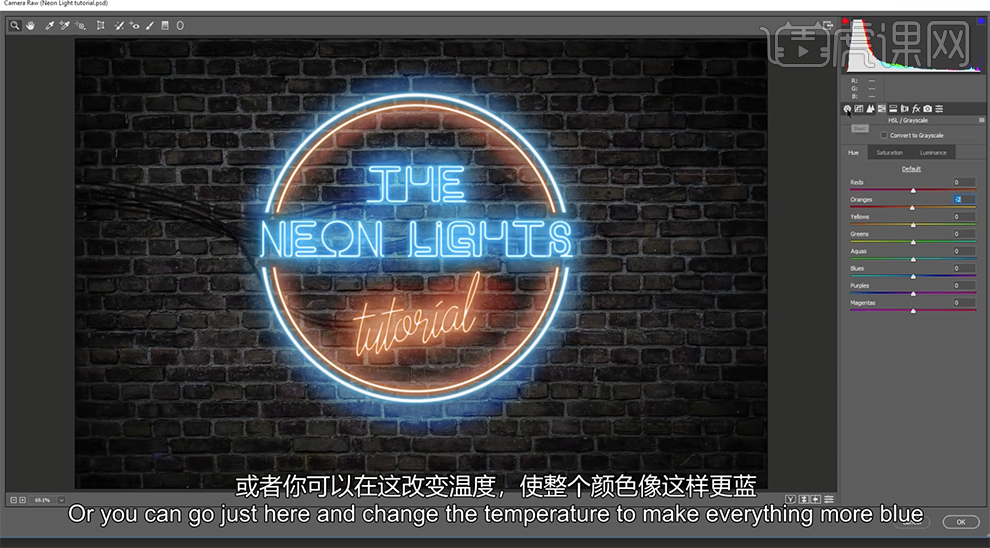
18、单击[基本],具体参数如图示。具体效果如图示。
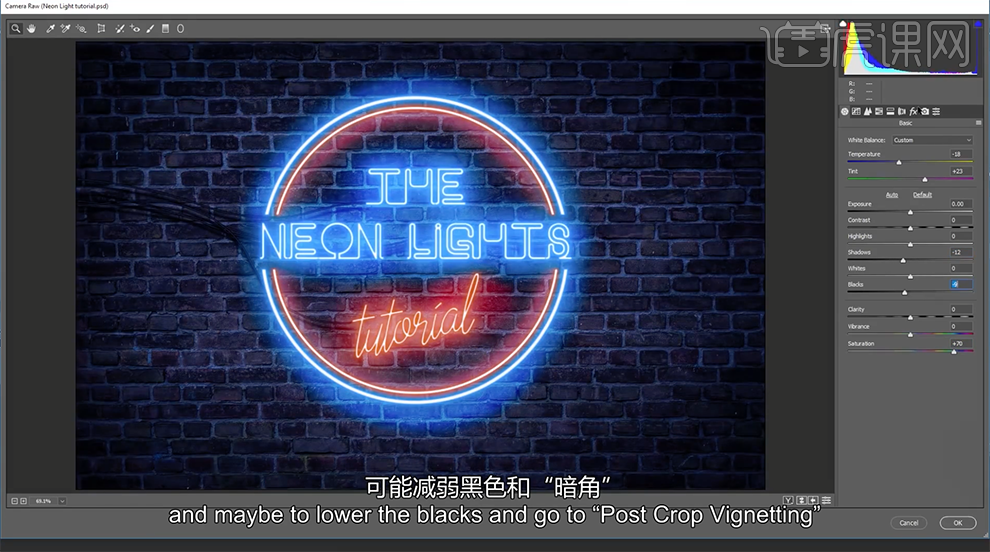
19、单击[效果],具体参数如图示。具体效果如图示。

20、单击[细节],具体参数如图示。具体效果如图示。
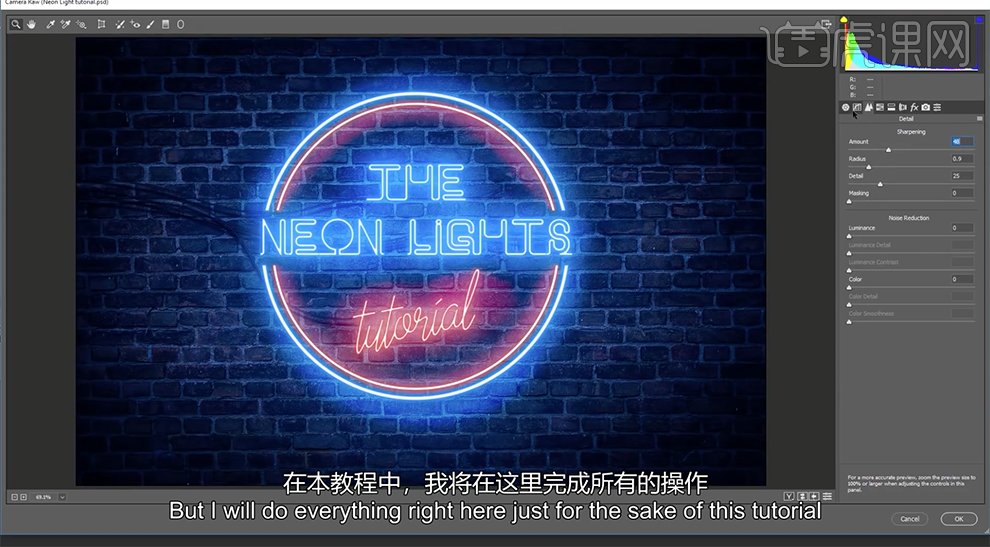
21、单击[色调分离],具体参数如图示。具体效果如图示。
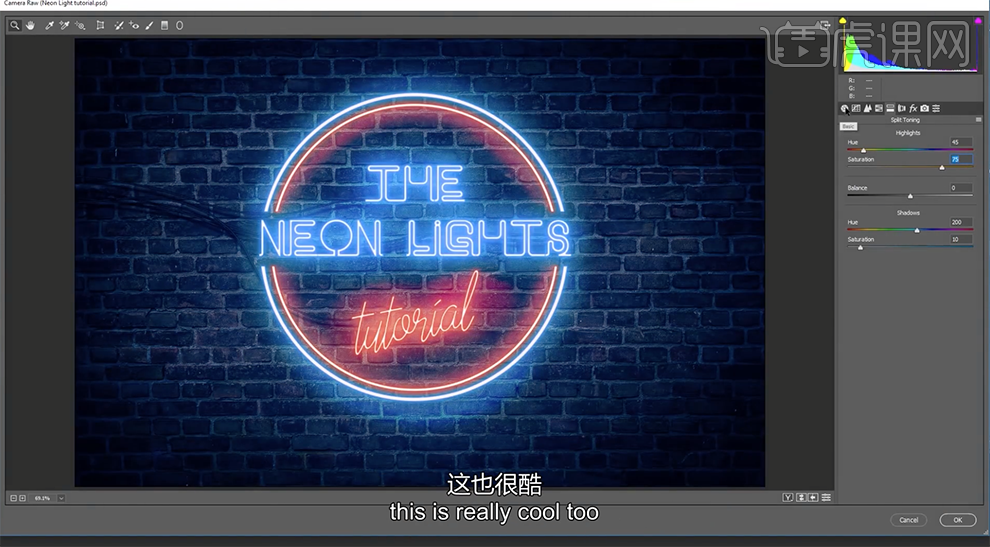
22、单击[基本],具体参数如图示。具体效果如图示。
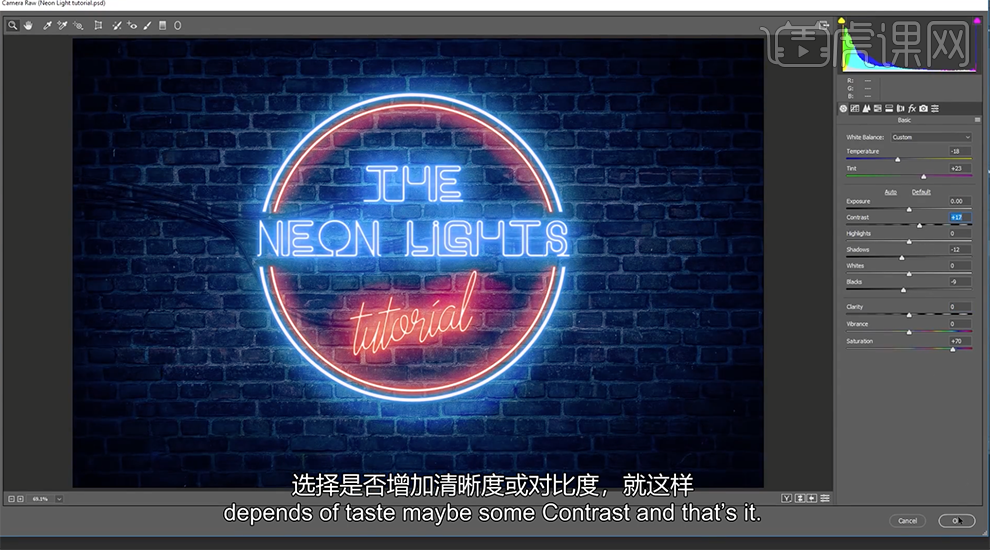
23、最终以效果如图示。
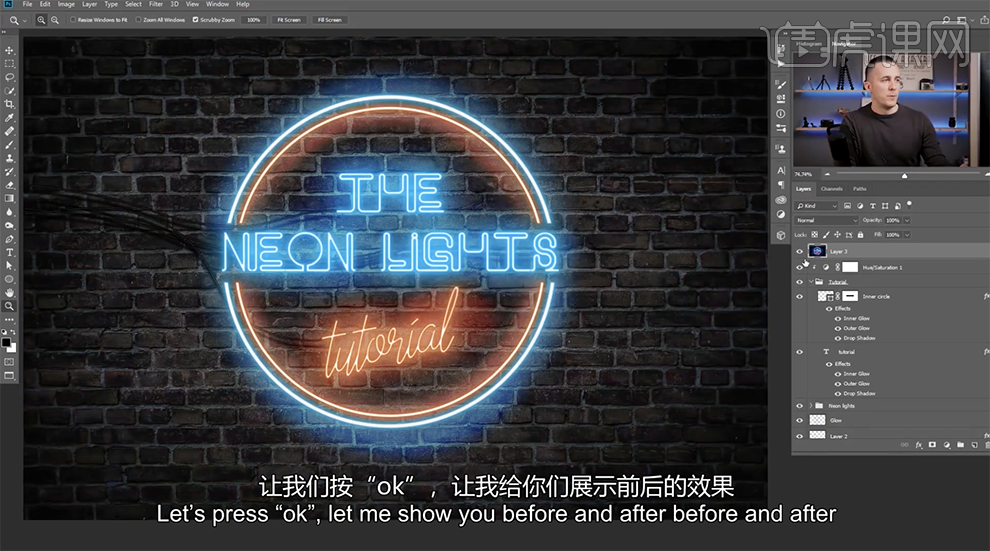
大家可以看到PS就是这样把霓虹效果抖音海报制作完成的,这种效果可以跟投影仪完全地融合在一起,投影仪可以把这种效果发挥得淋漓尽致,光感十足,PS软件真的是每个细节都做得特别周到,为我们的生活增加了许多色彩。
本篇文章使用以下硬件型号:联想小新Air15;系统版本:win10;软件版本:PS(CC2017)。
PS如何制作抖音海报特效?
我们使用相机或者手机拍出一张照片之后,都会经过一些美化处理使图片变得风格化有高级感,这样的图片也会深受大家的喜欢,现在也越来越多的人把自己的图片进行特效处理了。下面我就以PS一秒调出抖音海报特效为例,给大家分享具体调出的方法,里边有一些参数的设计,大家要别注意一下,开始认真学习吧!
1.首先,【打开】PS,【导入】素材,【Ctrl+J】复制图层,双击【图层】图层样式,【混合选项】面板,取消勾选【G】与【B】,具体如图示。
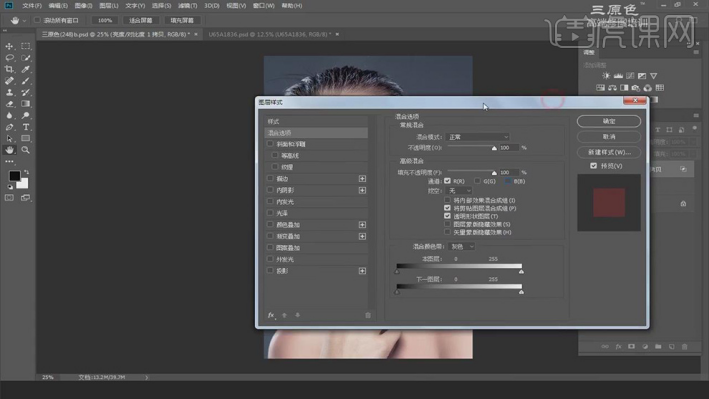
2.然后,使用【移动工具】,调整【图层】位置,【Ctrl+T】调整大小,具体效果如图示。
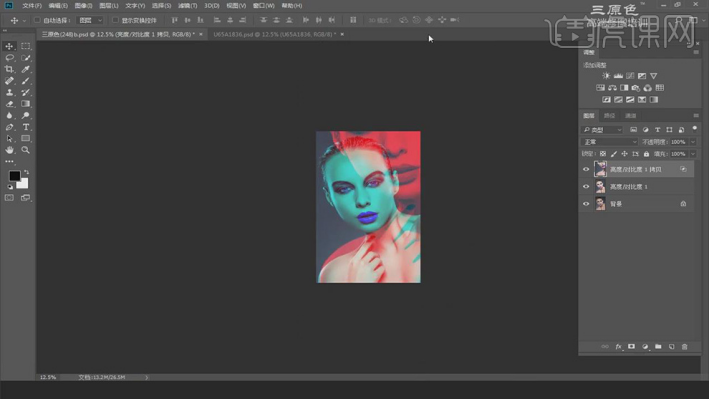
3.接下来,【打开】素材,【Ctrl+J】复制图层,双击【图层】图层样式,【混合选项】面板,取消勾选【G】与【B】,具体如图示。
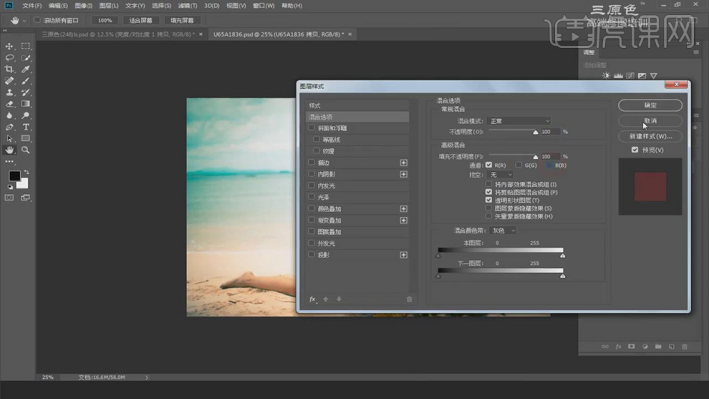
4.使用【移动工具】,调整【图层】位置,【Ctrl+T】调整大小,具体效果如图示。
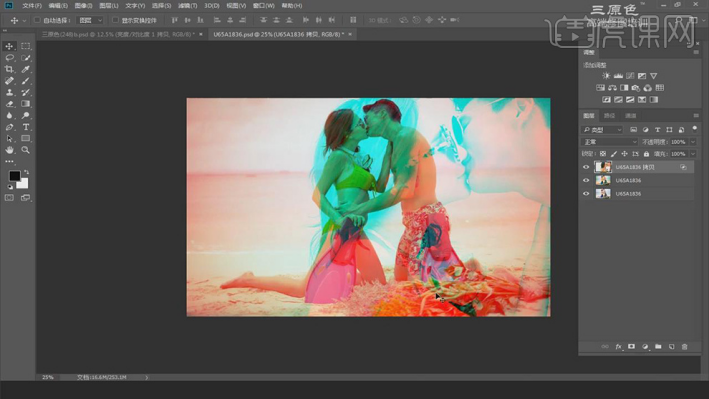
5.添加【蒙版】,使用【渐变工具】,白色到黑色渐变,拉出渐变,具体如图示。
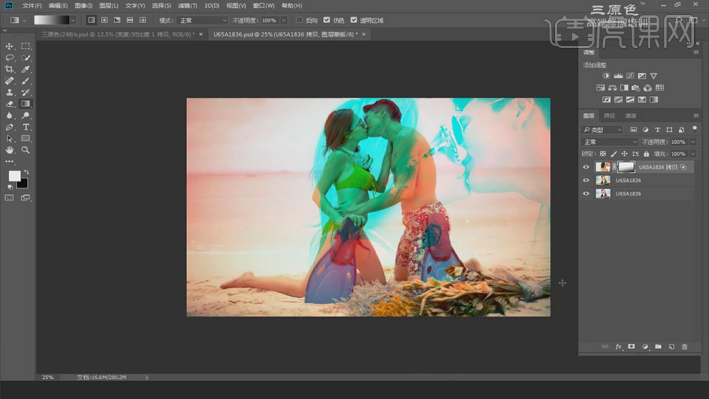
6.最终效果具体如图所示。

我们可以明显的看出来图片添加特效前后的对比,调整之后的图片炫酷又高级。上边的6步就是PS一秒调出抖音海报特效的方法,你也自己找一张图片试着调整一下吧!
本篇文章使用以下硬件型号:联想小新Air15;系统版本:win10;软件版本:PS CC2017。